《模擬市民4》發光衣物制作圖文攻略
2022-03-17
復制完畢後,點擊上圖右側那個藍色按鈕確認。這時,你會看到,在左側的資源列表中,多出一個DSTImage。檢查一下,看看它現在的那串數值,是否跟你保存下來的數值一致。
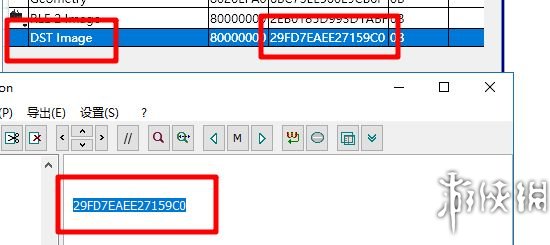
然後,我們左鍵選中這個新建的DST Image條目,在右側,選擇數據。可以看到,下方有三行數值,分別對應的是組別,實例和類別。
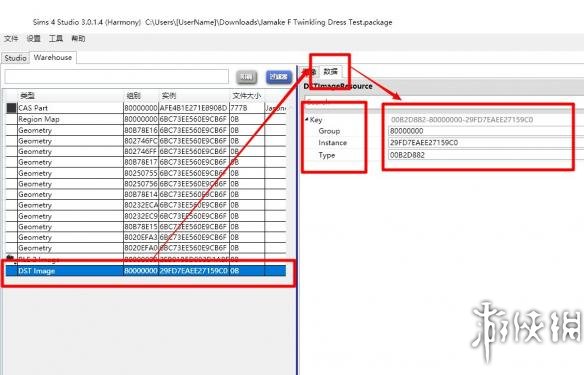
那麼我們現在要做的就是,把這三行數值保存下來,粘貼在比如記事本裡。Instance一定是一樣的,因為你剛剛改的嘛,組別和類別保存下來,尤其是類別。
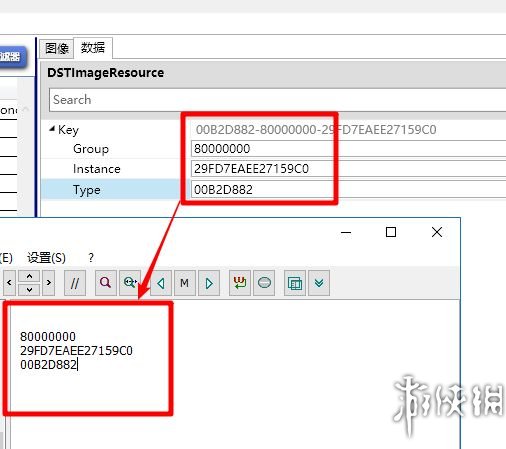
這樣,我們新搭建的放量貼圖的框架就算是做好瞭。下面我們要做的就是,往框架裡面添內容。內容自然是DDS圖片瞭。我們回到PS中,我們需要調整這個圖片的尺寸。選擇,圖像,畫佈大小。
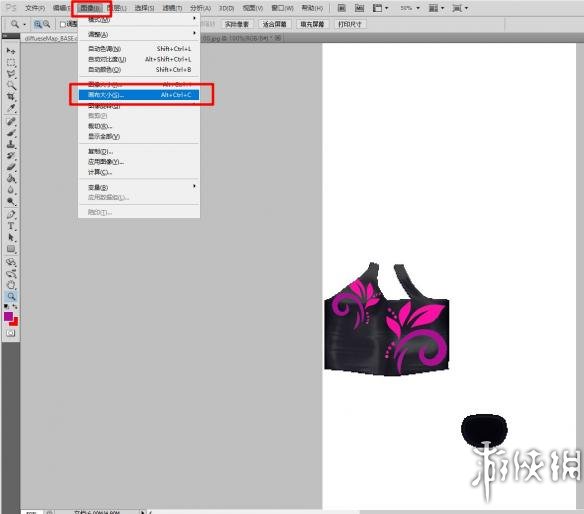
相關閱讀

《模擬市民4》柳溪鎮隱藏地圖在哪?柳溪鎮隱藏地圖進法介紹
2022-03-17 遊戲攻略 模擬市民4

《模擬市民4》遊戲無限載入怎麼辦?遊戲載入中處理方法分享
2022-03-17 遊戲攻略 模擬市民4

《模擬市民4》怎麼玩?遊戲小貼士分享
2022-03-17 遊戲攻略 模擬市民4

《模擬市民4》秘籍大全 全秘籍2021最新一覽表
2022-03-17 遊戲攻略 模擬市民4

《模擬市民4》醫生怎麼晉升?醫生晉升攻略分享
2022-03-17 遊戲攻略 模擬市民4

《模擬市民4》如何開局不缺錢?新手開局技巧推薦
2022-03-17 遊戲攻略 模擬市民4

《模擬市民4》怎麼提高情商?提高情商方法推薦
2022-03-17 遊戲攻略 模擬市民4

《模擬市民4》島嶼之子是什麼?島上通靈者機制介紹
2022-03-17 遊戲攻略 模擬市民4

《模擬市民4》簡繁體選哪個?簡繁體選擇推薦
2022-03-17 遊戲攻略 模擬市民4

《模擬市民4》怎麼賺錢快?快速賺錢方法分享
2022-03-17 遊戲攻略 模擬市民4

《模擬市民4》怎麼生孩子 生孩子方法介紹分享
2022-03-17 遊戲攻略 模擬市民4

《模擬市民4》怎麼談戀愛?談戀愛方法分享
2022-03-17 遊戲攻略 模擬市民4

《模擬市民4》星光獎怎麼獲取 星光獎獲取心得
2022-03-17 遊戲攻略 模擬市民4

《模擬市民4》復古風潮套件包有什麼內容?復古風潮套件包DLC介紹
2022-03-17 遊戲攻略 模擬市民4

《模擬市民4》鄉村廚房套件包DLC怎麼樣?鄉村廚房套件包內容介紹
2022-03-17 遊戲攻略 模擬市民4

《模擬市民4》灰塵大作戰套件包有什麼?灰塵大作戰套件包內容介紹
2022-03-17 遊戲攻略 模擬市民4

《模擬市民4》MOD裝瞭沒用怎麼辦?MOD裝瞭不顯示解決方法分享
2022-03-17 遊戲攻略 模擬市民4

《模擬市民4》靈異沖擊dlc好玩嗎 靈異沖擊dlc介紹
2022-03-17 遊戲攻略 模擬市民4

《模擬市民4》頭頂水晶怎麼隱藏?隱藏頭頂水晶攻略
2022-03-17 遊戲攻略 模擬市民4

《模擬市民4》雪境仙蹤dlc多少錢 雪境仙蹤dlc介紹
2022-03-17 遊戲攻略 模擬市民4

《模擬市民4》孕產期怎麼改?孕產期修改秘籍
2022-03-17 遊戲攻略 模擬市民4

《模擬市民4》市民品格獎勵特征怎麼改?市民品格獎勵特征秘籍一覽
2022-03-17 遊戲攻略 模擬市民4

《模擬市民4》浪漫關系有什麼用 浪漫關系詳解
2022-03-17 遊戲攻略 模擬市民4

《模擬市民4》怎麼寫作業 作業完成指南
2022-03-17 遊戲攻略 模擬市民4

《模擬市民4》星球大戰dlc有什麼內容 星戰dlc內容介紹
2022-03-17 遊戲攻略 模擬市民4

《模擬市民4》怎麼快速生病?生病秘籍分享
2022-03-17 遊戲攻略 模擬市民4

《模擬市民4》餐廳津貼怎麼得?餐廳津貼獎勵秘籍解鎖方法介紹
2022-03-17 遊戲攻略 模擬市民4

《模擬市民4》職業秘籍怎麼用?職業秘籍大全
2022-03-17 遊戲攻略 模擬市民4

《模擬市民4》秘籍怎麼用?常用秘籍分享
2022-03-17 遊戲攻略 模擬市民4

《模擬市民4》MOD文件夾在哪?常見問題解答
2022-03-17 遊戲攻略 模擬市民4

《模擬市民4》巧手針織怎麼玩?巧手針織玩法攻略詳解
2022-03-17 遊戲攻略 模擬市民4

《模擬市民4》編織技能怎麼提升?編織技能提升方法介紹
2022-03-17 遊戲攻略 模擬市民4

《模擬市民4》巧手針織搖椅有什麼用?巧手針織搖椅作用技巧
2022-03-17 遊戲攻略 模擬市民4

《模擬市民4》情緒蠟燭有哪些?可制作蠟燭類型一覽
2022-03-17 遊戲攻略 模擬市民4

《模擬市民4》綠色生活燃料怎麼獲得?蠟燭制作方法介紹
2022-03-17 遊戲攻略 模擬市民4

《模擬市民4》制造技能等級介紹 制造技能有什麼用?
2022-03-17 遊戲攻略 模擬市民4

《模擬市民4》綠色生活回收機怎麼用?回收機使用技巧
2022-03-17 遊戲攻略 模擬市民4綠色生活

《模擬市民4》綠色生活有什麼新npc 綠色生活新增npc一覽
2022-03-17 遊戲攻略 模擬市民4

《模擬市民4》綠色生活不消費主義是什麼 不消費主義特性介紹
2022-03-17 遊戲攻略 模擬市民4

《模擬市民4》綠色生活冷凝器使用方法 冷凝器有什麼用?
2022-03-17 遊戲攻略 模擬市民4

《模擬市民4》綠色生活露水收集器怎麼樣?露水收集器功能介紹
2022-03-17 遊戲攻略 模擬市民4

《模擬市民4》綠色生活除錯模式怎麼開啟?綠色生活除錯模式開啟方法
2022-03-17 遊戲攻略 模擬市民4

《模擬市民4》steam多少錢 steam售價介紹
2022-03-17 遊戲攻略 模擬市民4

《模擬市民4》綠色生活怎麼玩?綠色生活玩法與新增內容介紹
2022-03-17 遊戲攻略 模擬市民4

《模擬市民4》綠色生活制造機怎麼用?綠色生活汽水制造方法介紹
2022-03-17 遊戲攻略 模擬市民4

《模擬市民4》綠色生活bug解決方法介紹 綠色生活bug怎麼解決
2022-03-17 遊戲攻略 模擬市民4

《模擬市民4》綠色生活dlc服裝及建築裝飾匯總
2022-03-17 遊戲攻略 模擬市民4

《模擬市民4》6月3日更新內容一覽 6月3日更新瞭哪些內容
2022-03-17 遊戲攻略 模擬市民4

《模擬市民4》綠色生活dlc內容內容介紹 綠色生活好玩嗎?
2022-03-17 遊戲攻略 模擬市民4










